Sommaire
Top Sujets
De nombreux utilisateurs optent pour le clonage, car il permet de transférer Windows sur le nouveau disque dur/SSD sans avoir à le réinstaller. Mais que se passe-t-il si, au démarrage du SSD cloné, le système ne trouve pas le système d'exploitation ? Plusieurs raisons peuvent expliquer ce problème, mais quelques modifications peuvent y remédier. Cet article résout le problème « Aucun système d'exploitation trouvé après le clonage » avec des solutions pratiques.
- Correction 1. Recloner le disque dur/SSD avec EaseUS Disk Copy 👍
- Correction 2. Définir les paramètres par défaut du BIOS
- Correction 3. Réparer l'outil de démarrage de Windows
- Correction 4. Définir la partition système comme partition active
- Correction 5. Exécutez les fichiers Bootrec.exe
- Correction 6. Configurer et réparer les fichiers de démarrage
Cas d'utilisation : aucun système d'exploitation trouvé après le clonage
En général, le démarrage échoue si le système ne parvient pas à trouver le système d'exploitation après une mise à jour du système ou du BIOS, ou après son clonage sur un nouveau disque dur/SSD. Un écran contenant le message d'erreur « Système d'exploitation introuvable » s'affiche. Plusieurs raisons peuvent expliquer pourquoi le système ne parvient pas à reconnaître le système d'exploitation pour démarrer le PC.
- 1️⃣Processus de clonage échoué ou clones incomplets.
- 2️⃣La partition système n'est pas une partition activée.
- 2️⃣Le disque dur/SSD n'est pas correctement connecté.
- 4️⃣MBR corrompu ou manquant.
- 5️⃣Données de configuration de démarrage défectueuses (BCD).
Tutoriel vidéo : Comment réparer SSD non reconnu ou non détecté dans Windows 10/11?
📌Chapitres vidéo:
00:25 Pourquoi je ne vois pas mon SSD sur mon PC ?
00:39 Cas 1. Le SSD ne s'affiche pas car la lettre de lecteur est manquante
01:11 Cas 2. Le SSD ne s'affiche pas car il n'est pas initialisé
01:59 Cas 3. SSD ne s'affiche pas car le système de fichiers n'est pas supporté ou corrompu
02:35 Cas 4. Le SSD ne s'affiche pas en raison des problèmes de pilote de disque

Comment résoudre le problème d'absence de système d'exploitation après le clonage d'un disque dur/SSD
Premièrement, vous ne pouvez pas démarrer le SSD cloné si le disque dur/SSD est connecté au PC en tant que disque externe. Remplacez donc le SSD et essayez de redémarrer le PC. Si cela ne fonctionne pas, voyons comment trouver un système d'exploitation sur le SSD cloné.
Correction 1. Échec du processus de clonage : recloner le disque dur/SSD avec EaseUS Disk Copy
Lors du clonage, le choix du bon logiciel est crucial. Le PC ne peut pas trouver le système d'exploitation si le disque dur cloné présente des secteurs défectueux , un MBR ou un GPT incompatible, des parties clonées incomplètes ou des composants de démarrage manquants. Un logiciel de clonage comme EaseUS Disk Copy est donc essentiel pour cloner votre disque dur et créer un SSD bootable sans secteurs défectueux ni erreurs.
Le logiciel partitionne automatiquement le disque dur/SSD en fonction de l'ancien disque et optimise son démarrage. Des fonctionnalités telles que le clonage secteur par secteur ( copie des données bit par bit) permettent de cloner intégralement le SSD cible avec le système d'exploitation, les données et les fichiers. Essayez de cloner le nouveau SSD avec EaseUS Disk Copy et de le démarrer sous Windows.
Indications préalables :
- La "copier secteur par secteur" demande que la taille de votre disque de destination soit au moins égale ou supérieure à celle du disque source. Ne cochez pas cette fonction si vous souhaitez cloner un disque dur plus grand sur un disque dur plus petit.
- Toutes les données sur le disque de destination seront complètement effacées, alors faites attention.
Étape 1 :Pour commencer à copier/cloner un disque entier vers un autre, choisissez ce disque comme disque source sous "Mode du disque" et cliquez sur "Suivant".
Étape 2 :Choisissez l'autre disque comme disque de destination.
Un message apparaît maintenant, vous avertissant que les données du disque de destination seront perdues. Veuillez confirmer ce message en cliquant sur « OK » puis sur « Suivant ».
Étape 3 :Vérifiez la disposition des deux disques. Vous pouvez gérer la disposition du disque de destination en sélectionnant "Ajuster automatiquement le disque", "Copier comme source" ou "Modifier la disposition du disque".
- "Ajuster automatiquement le disque"" apporte quelques modifications par défaut sur la disposition du disque de destination afin qu'il puisse fonctionner à son meilleur état.
- "Copier comme source" ne change rien sur le disque de destination et la disposition est la même que le disque source.
- "Modifier la disposition du disque" vous permet de redimensionner/déplacer manuellement la disposition des partitions sur ce disque de destination.
Cochez la case "Cochez l'option si la cible est un SSD" pour mettre votre SSD dans ses meilleures performances.
Étape 4 :Cliquez sur "Procéder" pour exécuter officiellement la tâche.
Correction 2. Définir les paramètres par défaut du BIOS
Si vos paramètres BIOS sont incorrects, une erreur peut survenir et le système d'exploitation peut ne pas être détecté. Cependant, les paramètres par défaut du BIOS sont compatibles avec tous les SSD. Il est donc conseillé de réinitialiser le BIOS pour voir si le PC détecte le système d'exploitation.
Étape 1 : Redémarrez le PC et entrez dans l'environnement BIOS .
Étape 2 : dans les paramètres du BIOS , recherchez les options de paramètres par défaut, notamment Charger les valeurs par défaut optimales, Obtenir les valeurs par défaut, Charger les valeurs par défaut de configuration, Charger les valeurs par défaut optimisées, etc., et activez-les.
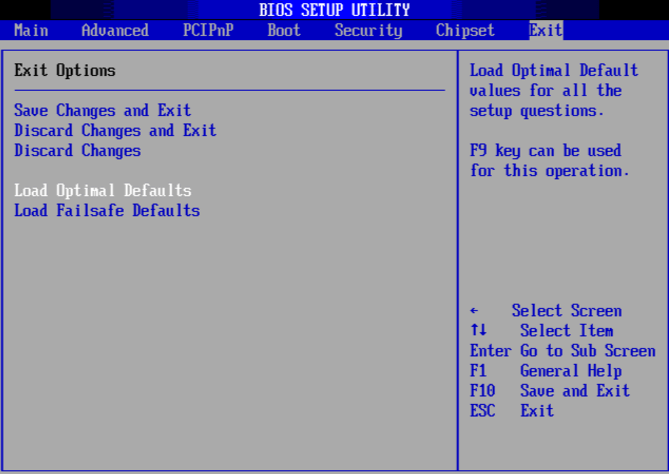
Étape 3 : Appuyez sur F10 pour enregistrer et exit.
Partagez la publication sur les réseaux sociaux pour aider les autres à résoudre le problème de l'absence de système d'exploitation trouvé après le clonage.
Correction 3. Réparer l'outil de démarrage de Windows
Le démarrage de Windows permet au système d'identifier la partition du système d'exploitation et de démarrer le PC. Cependant, le système d'exploitation ne sera pas reconnu si les fichiers de démarrage sont corrompus. Il est donc nécessaire d'effectuer une réparation au démarrage pour diagnostiquer et réparer les fichiers défectueux et résoudre le problème.
Pour effectuer une réparation au démarrage, accédez à l'environnement de récupération Windows (WinRE). Créez ensuite un support d'installation USB bootable.
Étape 1. Connectez la clé USB bootable et accédez à l' environnement de récupération Windows (winRE) .
- Redémarrez le PC.
- Lors du redémarrage, appuyez sur le bouton d'alimentation pendant 10 secondes pour éteindre l'appareil.
- Répétez l'opération exactement trois fois pour faire apparaître l'écran de réparation automatique.
- Cliquez sur les options avancées.

Étape 2. Sur l'écran Choisir une option , accédez à Dépannage > Options avancées.
Étape 3. Dans les options avancées, sélectionnez Réparation du démarrage et cliquez sur Redémarrer .
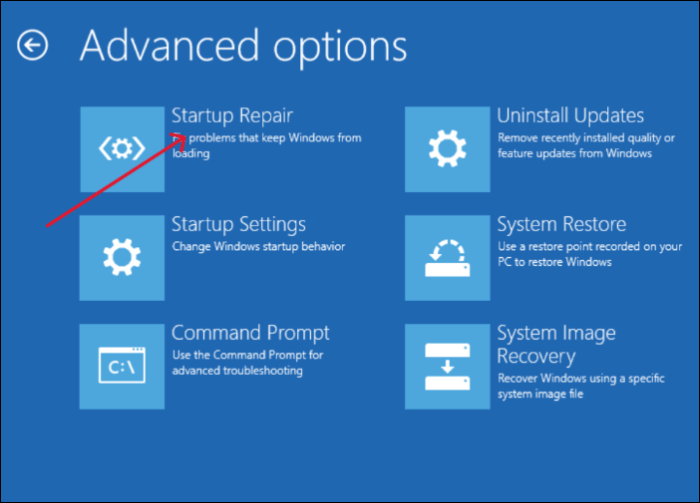
Désormais, Windows recherche les problèmes potentiels qui restreignent et réparent le système d'exploitation.
Correction 4. Définir la partition système comme partition active
Lors du démarrage, Windows vérifie la partition active. La partition active, ou partition principale, contient tous les fichiers de démarrage nécessaires au fonctionnement du système d'exploitation (similaire au lecteur C). Ainsi, si la partition système n'est pas définie comme partition active, Windows ne parvient pas à identifier le système d'exploitation et affiche une erreur « Système d'exploitation introuvable ». Voyons comment définir la partition système comme partition active . Connectez le SSD cloné au PC à l'aide d'un boîtier de disque dur.
Étape 1. Récupérez l'ancien SSD et démarrez le PC sous Windows .
Étape 2. Une fois que vous entrez dans le PC, cliquez sur Windows + R pour ouvrir la boîte de dialogue Exécuter.
Étape 3. Saisissez « diskpart » et cliquez sur OK .
Étape 3. Exécutez les commandes suivantes avec CMD en tant qu'administrateur :
- list disk
- select disk X (ici « X » est l'ID du disque SSD cloné)
- list partition
- select partition X (« X » fait référence à l'ID de partition système du SSD cloné)
- Actif
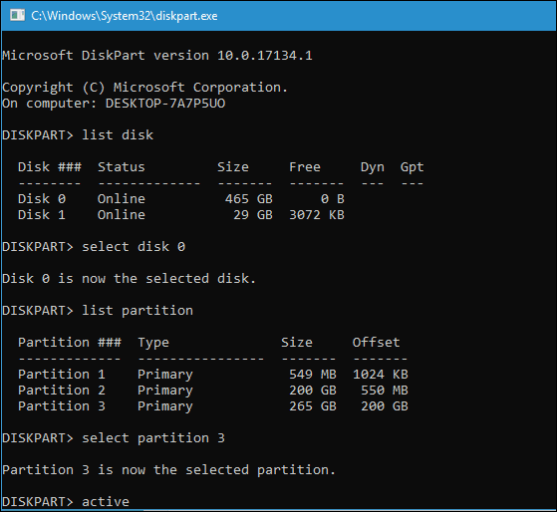
Étape 4. Une fois la partition système sur le SSD cloné définie comme active, remplacez-la et redémarrez le PC pour trouver le système d'exploitation.
Correction 5. Exécutez les fichiers Bootrec.exe
Si les solutions ci-dessus ne résolvent pas le problème de système d'exploitation introuvable sur le SSD cloné, exécutez les fichiers bootrec.exe. Un support d'installation est nécessaire pour exécuter ces fichiers.
Étape 1. Connectez le support d'installation (clé USB ou CD/DVD) au PC et redémarrez-le.
Étape 2. Appuyez sur n'importe quelle touche si l'écran affiche « Appuyez sur n'importe quelle touche pour démarrer » .
Étape 3. Accédez à Dépannage > Options avancées > Invite de commandes dans les options.
Étape 4. Dans la fenêtre contextuelle, tapez la commande bootrec.exe pour activer le programme et exécuter les commandes.
Étape 5. Exécutez les commandes bootrec.exe.
- bootrec.exe /fixmbr
- bootrec.exe /fixboot
- bootrec.exe /scanos
- bootrec.exe /rebuildbcd
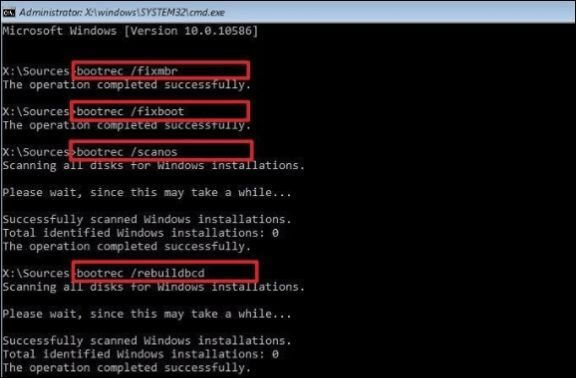
Une fois que vous avez fait cela, essayez de démarrer le PC à l'aide du disque dur/SSD cloné pour voir s'il reconnaît le système d'exploitation.
Correction 6. Configurer et réparer les fichiers de démarrage
Si aucune des solutions ci-dessus ne résout l'erreur « Aucun système d'exploitation trouvé après le clonage », vous devez configurer et réparer le fichier de démarrage. Le chargeur de démarrage Windows est peut-être endommagé et vous devez trouver une solution à ces erreurs. Pour restaurer le chargeur de démarrage Windows, vous avez besoin d'un support d'installation USB.
Étape 1. Insérez le support d'installation USB dans le PC et démarrez à partir de celui-ci.
Étape 2. Dans la première fenêtre de configuration, sélectionnez la langue, l'heure et la devise souhaitées. Cliquez sur « Suivant » pour passer à l'écran suivant.
Étape 3. Cliquez sur Maj + F10 sur l'écran suivant pour ouvrir le CMD.
Étape 4. Vous devez exécuter la commande d'affichage pour déterminer si le disque dur/SSD est en GPT ou en MBR.
- diskpart
- list disk
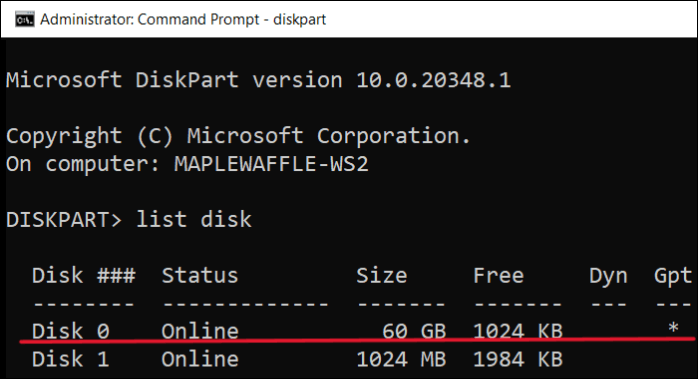
Après avoir exécuté les deux commandes, vous pouvez voir le type de disque dans la colonne GPT.
- Si vous voyez l'astérisque (*), le disque est en GPT.
- Si vous ne voyez pas l'astérisque (*), le disque est en MBR.
Après avoir trouvé le type de partition de disque, MBR ou GPT, vous devez réparer les fichiers à l'aide des lignes CMD.
Recherchez le lecteur contenant le dossier Windows
Étape 1. Saisissez « dir C: » dans la commande CMD et appuyez sur Entrée. Si la commande affiche le dossier Windows, passez au dossier suivant. Sinon, modifiez la lettre du lecteur (D, E, F, etc.) jusqu'à trouver la partition contenant le dossier Windows.
Étape 2. Tapez « bcdboot D:\Windows /SD: » et CMD affiche le message « Fichiers de démarrage créés avec succès ».
En fonction du type de partitionnement, suivez la liste des commandes ci-dessous.
Pour MBR :
- diskpart
- list disk
- select disk X (ici, « X » est le disque contenant les fichiers du système d'exploitation) - par exemple, « 0 ».
- list volume
- select volume X (ici, « X » est le volume avec le dossier du système d'exploitation) - par exemple, « 0 ».
- actif
- exit
Pour GPT :
- diskpart
- list disk
- Sélectionnez le disque X (ici, « X » est le numéro du disque contenant le dossier Windows) - par exemple, « 0 ».
- list partition
- select partition X (ici, « X » est la partition avec le dossier du système d'exploitation) - par exemple, « 0 ».
- assign letter=D (Attribuer n'importe quelle lettre à la partition Windows)
- exit
- cd /d S:\EFI\Microsoft\Boot\
- ren BCD BCD.bak
- bcdboot C:\Windows /l en-us /s S: /f UEFI
Une fois terminé, fermez tous les fenêtres, redémarrez le PC et essayez à nouveau de démarrer à partir du SSD cloné.
Partagez la publication sur les réseaux sociaux pour aider les autres à résoudre le problème de l'absence de système d'exploitation trouvé après le clonage.
Conclusion
Bien que le clonage copie le système d'exploitation Windows sur le nouveau SSD, il arrive que le PC ne le trouve pas et génère des erreurs telles que « Aucun système d'exploitation trouvé après le clonage ». Cet article explique pourquoi aucun système d'exploitation n'a été trouvé sur le SSD cloné et tente de résoudre le problème avec des solutions efficaces.
Si vous pensez que le clonage est le problème ou que rien ne peut réparer le nouveau SSD, nous vous suggérons d'utiliser le EaseUS Disk Copy pour cloner votre SSD efficacement sans secteurs défectueux ni erreurs.
FAQ sur l'absence de système d'exploitation après le clonage
1. Comment puis-je récupérer mon système d'exploitation ?
Vous pouvez restaurer le système d'exploitation grâce à l'option Récupération dans les Paramètres. La Restauration du système vous aide à restaurer le système d'exploitation de votre PC.
2. Comment créer un disque bootable après le clonage ?
Après le clonage, accédez aux paramètres et créez une image disque du système Windows actuel. Gravez ensuite l'image disque sur un disque pour en faire un disque de démarrage.
3. Le clonage d'un disque dur copie-t-il le système d'exploitation ?
Oui, le clonage est largement privilégié car il facilite le passage à un nouveau SSD. Lors du clonage, vous copiez le système d'exploitation, les données et les fichiers bit par bit sur le nouveau disque.
Cette page vous a-t-elle été utile ? Votre soutien est vraiment important pour nous !

EaseUS Disk Copy
EaseUS Disk Copy est un outil de clonage et de migration de disque dur/SSD bien conçu et très facile à utiliser, un outil qui devrait être idéal pour quiconque souhaite migrer rapidement et facilement un disque système existant vers un nouveau disque (ou un lecteur SSD nouvellement installé) avec le minimum de configuration requis.
-
Mise à jour
Aveline est une nouvelle rédactrice chez EaseUS. Elle est une passionnée de technologie. Ses articles se concentrent principalement sur la récupération de données et les outils multimédias, domaines dans lesquels elle apporte son expertise approfondie.…Lire complet
EaseUS Disk Copy

Outil de clonage dédié pour répondre à tous vos besoins de clonage de système, de disque et de partition.
Articles populaires
Sujets intéressants








